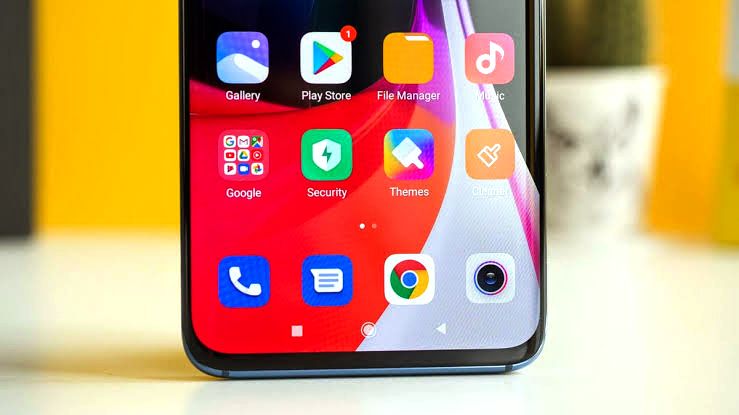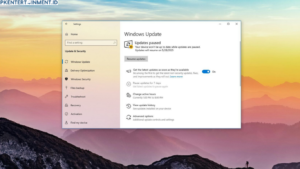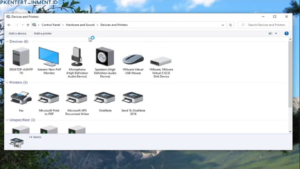Pernah nggak sih kamu merasa layar HP Xiaomi kamu terlihat lebih sempit gara-gara tombol navigasi yang selalu nongkrong di bagian bawah layar? Apalagi kalau HP kamu punya layar yang nggak terlalu besar, rasanya space yang bisa dimanfaatkan jadi lebih terbatas. Nah, kalau kamu ingin tampilan layar yang lebih luas dan pengalaman navigasi yang lebih canggih, ada solusi simpel yang bisa kamu coba yaitu dengan menghilangkan tombol navigasi dan beralih ke navigasi gestur.
Di artikel ini, aku bakal kasih tahu tutorial cara menghilangkan tombol navigasi HP Xiaomi dengan langkah-langkah yang super gampang dan bisa kamu ikuti sendiri. Selain itu, aku juga akan menjelaskan keuntungan dari fitur navigasi gestur serta cara menggunakannya dengan efektif. Jadi, pastikan kamu baca sampai habis, ya!
Daftar Isi Artikel
Kenapa Harus Menghilangkan Tombol Navigasi di HP Xiaomi?
Sebelum kita bahas cara menghilangkannya, mungkin kamu bertanya-tanya, "Emang kenapa sih harus ngilangin tombol navigasi? Bukannya itu malah mempermudah?" Nah, sebenarnya ada beberapa alasan kenapa banyak pengguna Xiaomi lebih memilih navigasi gestur daripada tombol navigasi tradisional:
1. Layar Jadi Lebih Luas
- Tanpa tombol navigasi, bagian bawah layar jadi lebih bersih. Ini bikin tampilan lebih modern dan lebih maksimal ketika nonton video, main game, atau browsing.
2. Navigasi Jadi Lebih Cepat dan Simpel
- Gestur memungkinkan kamu untuk berpindah antar aplikasi atau kembali ke home dengan cara yang lebih cepat dibanding menekan tombol.
3. Mengurangi Risiko Burn-in di Layar AMOLED
- Kalau HP Xiaomi kamu pakai layar AMOLED, ada risiko burn-in jika tombol navigasi dibiarkan menyala terus di tempat yang sama. Dengan gestur, masalah ini bisa dihindari.
4. Lebih Estetik & Modern
- Tombol navigasi itu udah ketinggalan zaman! Banyak flagship terbaru dari berbagai merek udah meninggalkan tombol navigasi dan beralih ke gestur, jadi kenapa kamu nggak coba juga?
Kalau kamu setuju dengan alasan di atas, sekarang kita lanjut ke tutorialnya!
Tutorial Cara Menghilangkan Tombol Navigasi HP Xiaomi
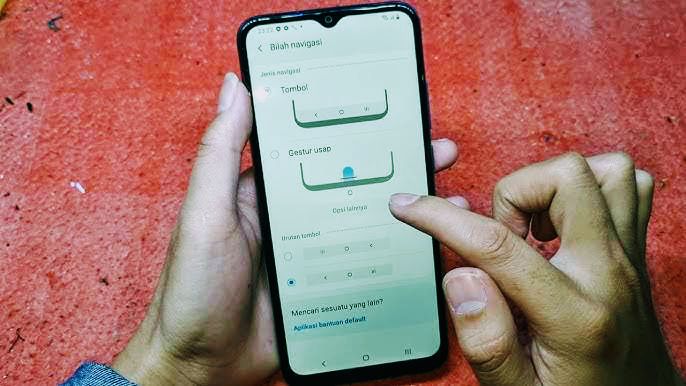
Sekarang kita masuk ke bagian yang paling ditunggu-tunggu! Cara ini tidak membutuhkan aplikasi tambahan dan bisa dilakukan langsung lewat pengaturan HP Xiaomi kamu.
1. Buka Menu "Setelan" (Settings) di HP Xiaomi
Langkah pertama yang harus kamu lakukan adalah membuka menu "Setelan" atau "Settings" di HP Xiaomi kamu. Biasanya ikon ini berbentuk gear (roda gigi) dan ada di layar utama atau di dalam folder "Alat".
2. Pilih Menu "Tampilan" (Display)
Setelah masuk ke menu pengaturan, scroll ke bawah sampai kamu menemukan opsi "Tampilan" atau dalam bahasa Inggris disebut "Display".
3. Masuk ke Opsi "Sistem Navigasi" (Navigation Mode)
Di dalam menu "Tampilan", cari opsi "Sistem Navigasi" atau "Navigation Mode". Biasanya, opsi ini berada di bagian bawah menu tampilan. Kalau kamu nggak menemukannya, coba gunakan fitur pencarian di atas menu pengaturan dengan mengetikkan kata kunci "Sistem Navigasi".
4. Pilih "Navigasi Gestur" untuk Menghilangkan Tombol Navigasi
Nah, setelah masuk ke menu Sistem Navigasi, kamu akan melihat dua pilihan:
- Tombol Navigasi (opsi ini yang sedang kamu gunakan sekarang)
- Navigasi Gestur (opsi untuk menghilangkan tombol navigasi)
Langsung saja pilih "Navigasi Gestur". Begitu kamu memilih opsi ini, tombol navigasi di layar HP Xiaomi kamu akan langsung hilang dan digantikan dengan sistem gestur!
Catatan: Kalau ini pertama kalinya kamu menggunakan navigasi gestur, Xiaomi biasanya akan memberikan tutorial singkat tentang cara menggunakan gestur ini. Jangan skip ya, biar kamu nggak bingung pas pertama kali mencobanya!
Cara Menggunakan Navigasi Gestur Xiaomi
Setelah tombol navigasi berhasil dihilangkan, sekarang saatnya kamu belajar cara menggunakan navigasi gestur. Mungkin awalnya terasa sedikit aneh, tapi tenang aja, setelah beberapa kali mencoba, kamu pasti bakal terbiasa!
- Geser dari bawah ke atas → Untuk kembali ke home screen.
- Geser dari kiri atau kanan ke tengah → Untuk kembali ke halaman sebelumnya.
- Geser dari bawah ke atas dan tahan beberapa detik → Untuk membuka recent apps atau aplikasi yang baru saja digunakan.
- Geser dari pojok kiri atau kanan bawah ke tengah → Untuk masuk ke Google Assistant (kalau diaktifkan).
Setelah kamu memahami navigasi gestur ini, kamu pasti bakal merasa HP Xiaomi kamu jadi lebih nyaman digunakan.
Keuntungan Menggunakan Navigasi Gestur di HP Xiaomi
Kalau masih ragu buat beralih ke navigasi gestur, coba pertimbangkan beberapa keuntungan berikut ini:
1. Tampilan Layar Lebih Luas & Bersih
- Tanpa tombol navigasi, layar HP kamu akan terlihat lebih besar dan bebas dari elemen yang mengganggu.
2. Pengalaman Navigasi yang Lebih Cepat
- Dengan gestur, kamu nggak perlu lagi mencari dan menekan tombol. Cukup geser jari ke arah yang tepat, dan kamu bisa berpindah aplikasi dengan lebih cepat.
3. Lebih Ergonomis & Nyaman Digunakan
- Beberapa pengguna merasa bahwa navigasi gestur lebih alami digunakan dibanding menekan tombol, terutama di layar besar.
4. Mengurangi Risiko Kerusakan Tombol Navigasi
- Beberapa model HP Xiaomi masih memiliki tombol navigasi fisik (di luar layar). Dengan beralih ke navigasi gestur, kamu bisa mengurangi penggunaan tombol fisik, sehingga lebih awet.
FAQ: Pertanyaan Seputar Navigasi Gestur di Xiaomi
1. Apakah Semua HP Xiaomi Bisa Pakai Navigasi Gestur?
Sebagian besar HP Xiaomi dengan MIUI 10 ke atas sudah mendukung fitur ini. Tapi kalau HP kamu masih menggunakan MIUI versi lama, fitur ini mungkin belum tersedia.
2. Apakah Bisa Balik Lagi ke Tombol Navigasi?
Tentu bisa! Kamu cukup ulangi langkah-langkah di atas dan pilih kembali opsi "Tombol Navigasi" jika ingin mengaktifkannya lagi.
3. Apakah Navigasi Gestur Bisa Digunakan di Semua Aplikasi?
Ya, hampir semua aplikasi mendukung navigasi gestur. Namun, beberapa game atau aplikasi tertentu mungkin perlu penyesuaian.
Kesimpulan
Sekarang kamu sudah tahu gimana cara menghilangkan tombol navigasi HP Xiaomi dan menggantinya dengan navigasi gestur. Ternyata mudah banget, kan?
Dengan mengaktifkan navigasi gestur, kamu bisa menikmati pengalaman menggunakan HP Xiaomi yang lebih modern, lebih cepat, dan pastinya tampilan layar jadi lebih luas!
Jadi, tunggu apa lagi? Yuk, langsung coba di HP Xiaomi kamu sekarang juga!